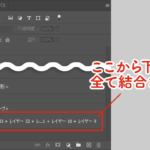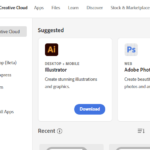この度、デジハリ・オンラインスクールが運営する「Adobeマスター講座」を受講してみることにしました。
PhotoshopやIllustratorなどのCreative Cloudアプリの利用ライセンス(サブスクリプション)12ヶ月分が付属する お得なWEB講座です。
ちょうどAdobeのサブスクが切れるタイミングだったこともあり、渡りに船の受講となりました。
受講申し込み後、Creative Cloudのサブスクを更新する流れが分かりづらかったので、備忘録として記事にまとめてみました。

Adobeマスター講座を申し込む
まずは、デジハリ・オンラインスクールにてAdobeマスター講座を申し込みます。
決済完了後、デジハリ・オンラインスクールより メールが2通届きます。
- お申込ありがとうございます。手続き完了のご連絡です。[XXXX 様]:受講手続きの完了メール。WEB講座のログインURLなどが記載されている
- Adobe Creative Cloud シリアルコード発行のご案内: Adobeサブスクの登録に必要な情報が記載されている
このうち「シリアルコード発行のご案内」メールの方に、Adobe Creative Cloud シリアルコード(引き換えコード)が記載されていますので、これを控えておきます。
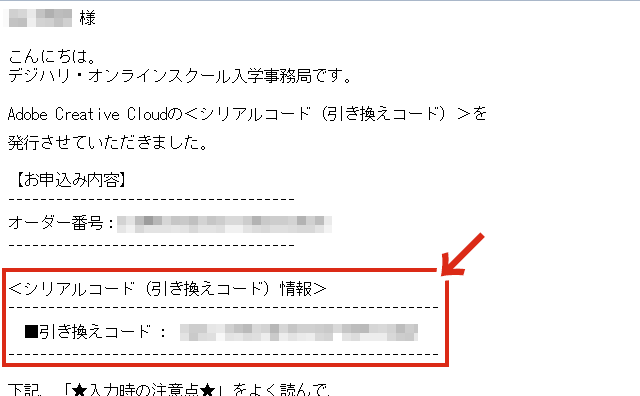
Adobeサブスクを更新する(コードの引き換え)
以下のページにアクセスし Adobeアカウントにてログインします。
https://creative.adobe.com/ja/educard

コードの引き換え画面
ログインすると、サブスクリプションコードの引き換え画面になりますので、各項目に入力していきます。
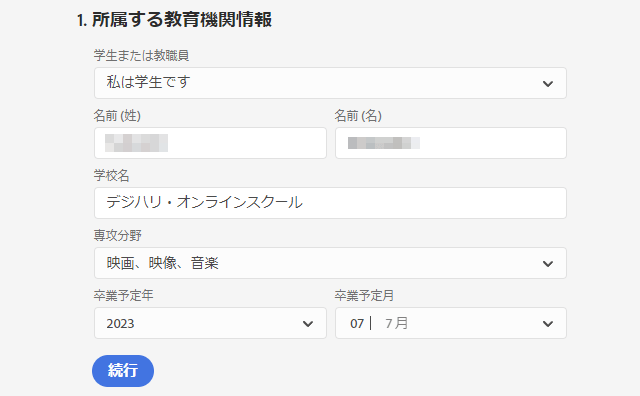
- 学生または教職員:私は学生です
- 名前 (姓)/名前 (名):※入力
- 学校名:デジハリ・オンラインスクール
- 専攻分野:※任意のもの
- 卒業予定年:※申し込み日の3か月後
「卒業予定年月」は、WEB講座の受講期間が終わる月を記入します。「Adobeマスター講座」の場合、受講期間は3ヶ月なので 申込日の「3ヶ月後」の月を選択します。※卒業予定年月を過ぎてもAdobeアプリは継続して12カ月間 利用できます。

デジハリからのメールに記載されているコード(<シリアルコード(引き換えコード)情報>)を空欄部に入力し「コードを引き換え」をクリック。
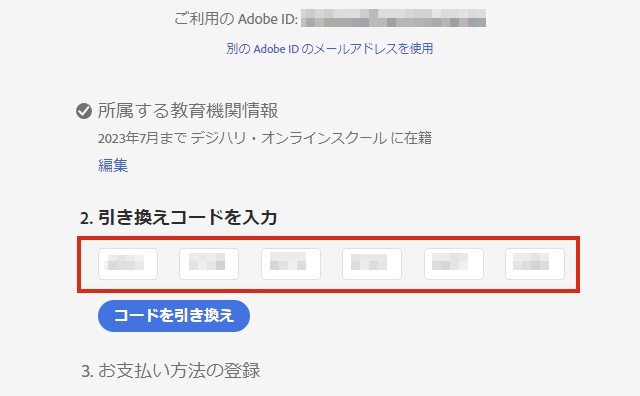
支払い方法に関しては、基本的に支払方法は「後で知らせる」を選択しましょう。
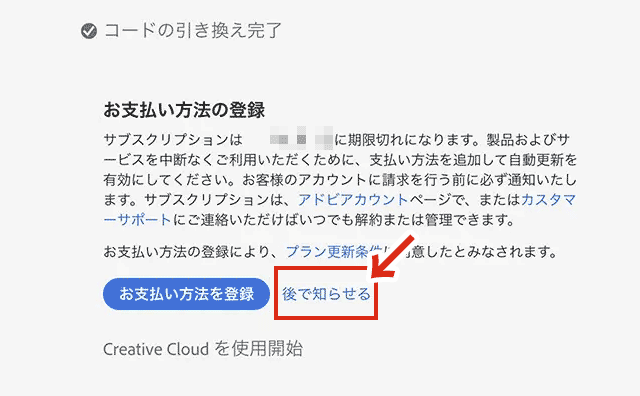
お支払い方法の登録からカード情報などを登録してしまうと、(その場は問題ありませんが)1年後の更新時に「通常料金」で自動継続してしまいます。
デジハリ・オンラインスクールの、Adobeマスター講座は「何度でも受講できる」ので、1年ごとに再受講することでAdobeのサブスクもお得な価格で利用することができます。
なので、次年以降もAdobeマスター講座を利用したい方は、支払方法にて「後で知らせる」を選択しましょう。
以下の画面が表示されたらコードの更新は終了です。
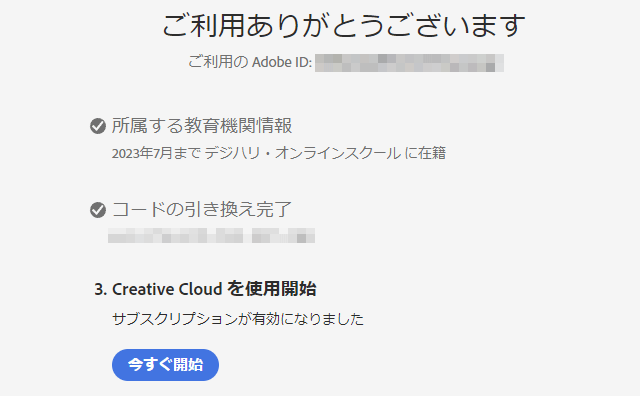

認証が完了すると、以下のようなメールが届きます。
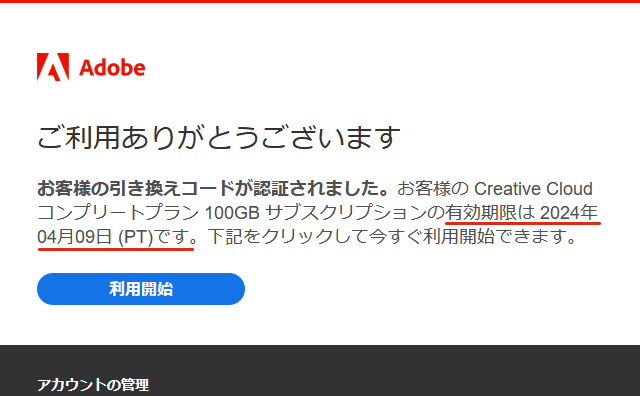
「お客様の引き換えコードが認証されました。お客様の Creative Cloud コンプリートプラン 100GB サブスクリプションの有効期限は 20XX年XX月XX日 (PT)です。」
以上です。